受注取込方法
概要
受注取込方法について説明させていただきます。
どの情報がRobot-inに取り込みされるかにつきましては、以下URLの「受注項目対応表」よりモール・カートごとにご確認ください。
https://www.hunglead.com/robot-in-manual/3/3_1.html
受注取込方法
受注取込方法
店舗設定後、ご登録いただいた情報で問題なく受注が取り込めるか、下記方法でご確認をお願いいたします。
受注取込時に「0件の受注情報を取り込みました」と表示された場合は、接続情報の登録に成功しております。
受注取り込みエラーが出た場合は、ご登録情報に誤りがある可能性が高いです。
「こちら」をご確認の上、エラー内容をご修正いただき、再度受注取込をお願いいたします。
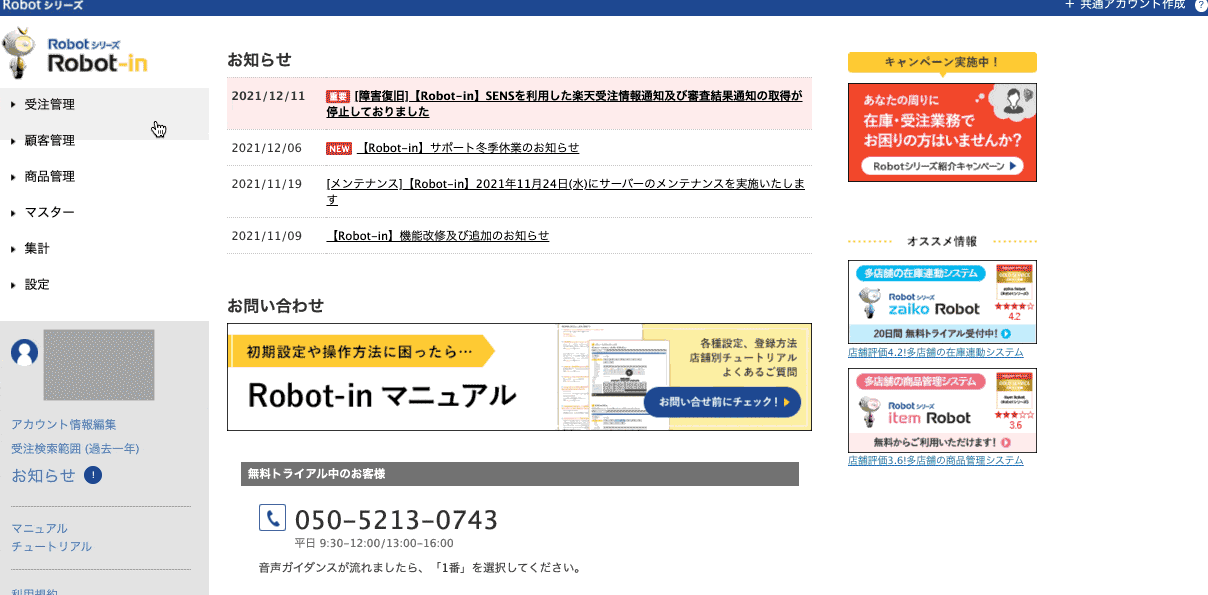
- ①Robot-in管理画面にログイン
②「受注管理」をクリック
③「受注取込」をクリック
④該当店舗の「今すぐ受注取込み」ボタンをクリック
⑤「今すぐ受注取込み」ボタンの右側に、赤字で表示される取り込み結果を確認
受注取込画面の項目一覧
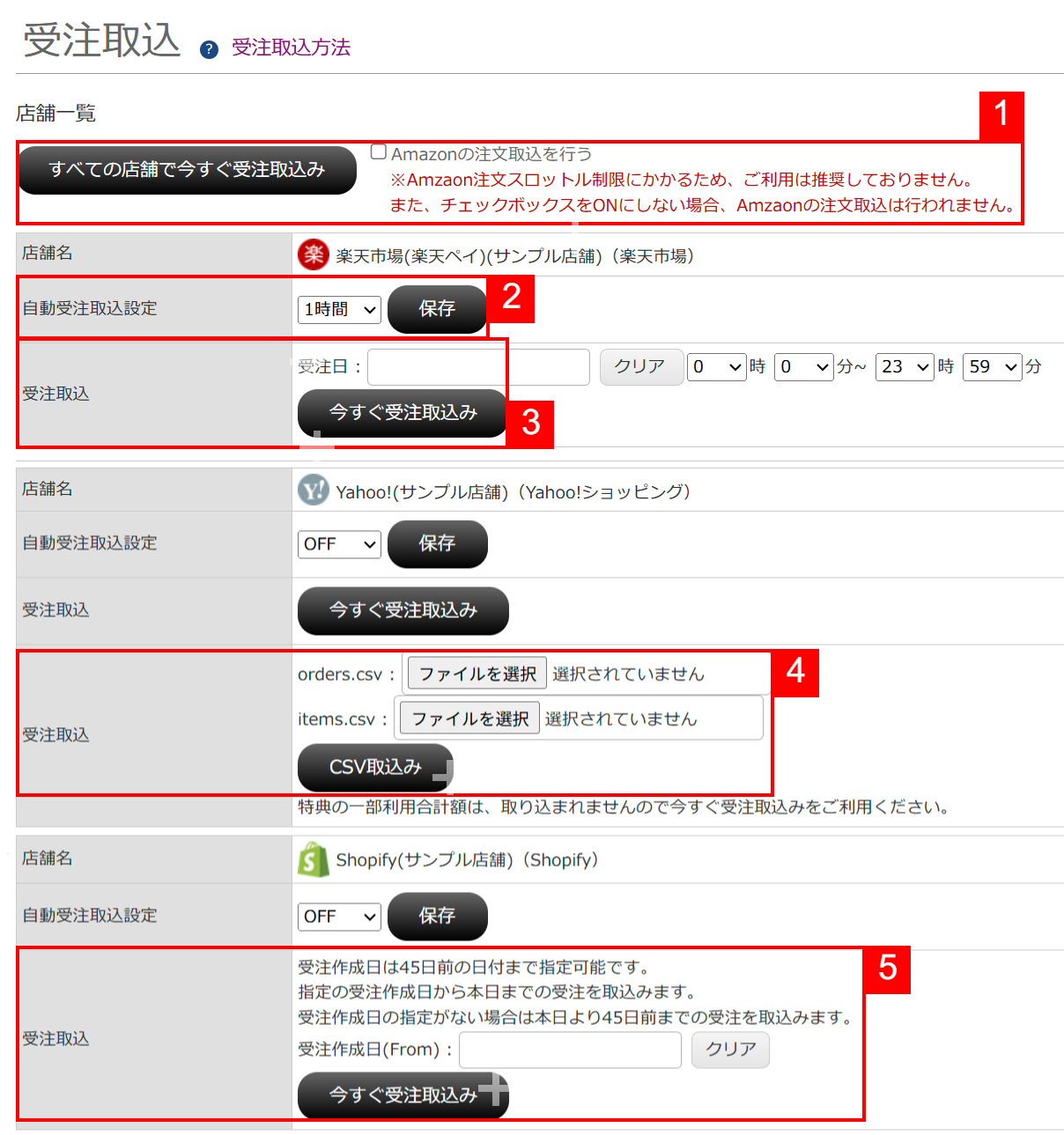
- 1店舗設定にて「店舗有効無効」が「有効」と設定されている全店舗の受注を取り込みます。
amazonの店舗登録がある場合「□Amazonの注文取込を行う。」が表示されます。
チェックを付けた場合、amazonの店舗も今すぐ受注取り込みを行います。
チェックを外した場合、amazon店舗は対象外となります。
※amzaon注文スロットル制限にかかるため、ご利用は推奨しておりません。 2プルダウンにて設定した時間ごとに、自動で受注取込を行うよう設定することが可能となります。
時間設定を行った場合は、「保存」ボタンをクリックして保存してください。
詳細につきましては「こちら」をご確認ください。
3クリックした店舗のみ受注取込を行います。
楽天の場合は、任意の日時を指定し、
受注取込が可能となります。
※「〜23時59分」に設定した場合は、
指定した翌日の「0時00分」の受注まで
取り込みます。
4モール・カートからダウンロードしたCSVファイルを使って、受注取込が可能となります。
詳細につきましては「こちら」をご確認ください。 5取込日から45日前の日付までの「受注作成日」を指定し、受注取込が可能となります。
指定がない場合は、Robot-in上のShopify「店舗設定」で指定した「受注取込期間」の設定を参照します。
※「受注取込期間」も指定がない場合は、取込日から45日間前までの受注を取り込みます。
店舗設定の詳細につきましては以下URLをご確認ください。
https://www.hunglead.com/robot-in-manual/su-shopify-default-settings.html
モールごとの取込対象条件
| モール・カート名 | 受注取込対象条件 |
|---|---|
| 楽天 | ・「受注日指定」の場合 「指定日」に作成された受注かつ、RMSにて「注文確認待ち」「楽天処理中」「発送待ち」の受注 ・「受注日未指定」の場合 過去62日間に作成された受注かつ、RMSにて「注文確認待ち」「楽天処理中」「発送待ち」の受注 ※「店舗設定」の「受注取込対象ステータス」の設定内容によっては、 RMS取込対象ステータスが異なります。楽天の店舗設定をご確認ください。 |
| Yahoo! | ・過去1ヶ月間に作成された受注かつ、注文ステータスが「新規注文」の受注 ※ストアクリエイターProに作成されたLINEギフトの注文も、Robot-inに取り込み可能となります。 注文者情報がない状態で受注が作成されます。 そのため購入者様のメールアドレスは取り込まれず、Robot-inから購入者様へメール送信はできませんのでご注意ください。 また、LINEギフト分の注文取り込み後、Robot-inの「顧客管理」に情報がない顧客情報が作成されます。 LINEギフト分の注文は、その顧客情報に紐づけされますのでご注意ください。 ※ストアクリエイターProに作成されたソーシャルギフト注文の取込も可能となります。 ストアクリエイターPro側で送付先の情報が登録され次第、通常の注文と同様に取り込まれます。 ソーシャルギフト注文かどうかは注文者情報の「その他」欄にてご確認いただけます。 詳細につきましては以下URLをご確認ください。 https://www.hunglead.com/robot-in-manual/yahoo-order-info-mapping.html ・店舗設定にて「□受注取込み時に予約注文も取込む」にチェックを入れている場合 注文ステータスが「新規予約」の受注 ・店舗設定にて「□受注取込み時に保留の受注を含む」にチェックを入れている場合 注文ステータスが「保留」の受注 ・店舗設定にて「□受注取込時に処理中の受注を含む」にチェックを入れている場合 注文ステータスが「処理中」の受注 ・店舗設定にて「□キャリア決済・コンビニ決済は決済完了のみを取り込む」にチェックを入れている場合 支払い方法が「キャリア決済・コンビニ決済」かつ、入金ステータスが「入金済み」の受注 |
| amazon | ・前回の受注取込以降に取り込まれた(更新された)注文かつ、 「Unshipped」「PartiallyShipped」の受注 例:前回の受注取込が「2022/06/28 15:00」に実行された場合 次回の受注取込では「2022/06/28 15:00以降」にamazonで作成(更新)された注文が対象となります。 ※「今すぐ受注取込」の取込対象は、プルダウンで期間を指定可能となります。 「1時間前/3時間前/6時間前/過去15日間」からご選択ください。 ・店舗設定にて「□FBAの出荷済み取り込むに設定」にチェックを入れている場合 FBA発送済みの受注 ※FBAの未発送受注は取り込みできません。 発送済みの受注のみ「6時/18時」のタイミングで自動で取り込みます。 ※FBAの受注は配送先情報が空の状態で取り込みがされます。 |
| au PAY マーケット | ・過去1ヶ月に作成された受注かつ「新規受付」の受注 ※Wow!managerに作成されたソーシャルギフト注文の取込も可能となります。 Wow!manager側で送付先の情報が登録され次第、通常の注文と同様に取り込まれます。 また、ソーシャルギフト注文と通常注文を区別する情報が無いためRobot-in上では見分けることができません。 詳細につきましてはWow!manager上でご確認をお願いいたします。 ・支払い方法が「コンビニ決済」「銀行ネット決済(じぶん銀行)」「ATM決済」の場合 過去1ヶ月に作成された受注かつ、「新規受付」「発送前入金待ち」「発送待ち」の受注 ・店舗設定にて「□受注取込み時に予約注文も取込む」にチェックを入れている場合 「新規予約」の受注 ・店舗設定にて「□受注取込み時に発送待ちも取込む」にチェックを入れている場合 支払い方法にかかわらず、「発送待ち」の受注 ・店舗設定にて「□コンビニ決済、銀行ネット決済(じぶん銀行)、 ATM決済は決済完了のみを取込む」にチェックを入れている場合 支払い方法が「コンビニ決済」「銀行ネット決済(じぶん銀行)」「ATM決済」の受注は決済完了の受注 |
| ポンパレモール | ・過去90日間に作成された受注かつ「新規受付」の受注 |
| Qoo10 | ・過去1ヶ月間に作成された受注かつ「配送要請」の受注 ※店舗設定にて「□受注取込み時に配送準備も取込む」にチェックを入れている場合 「配送準備」の受注 |
| ヤフオク! | ・過去1ヶ月間に作成された受注かつ「未処理」の受注 ※落札者が住所情報等を入力された「取引番号」がある受注が対象となります。 |
| ヤマダモール | ・過去1週間に作成された受注かつ「新規受付」の受注 |
| カラーミーショップ | ・過去1週間に作成された受注かつ「未発送」の受注 |
| Makeshop | ・過去15日間に作成され、「通常」かつ配送ステータスが「未配送」の受注 ※「決済ステータス」は参照していませんが、原則未入金の場合は「仮注文」となるため取り込み対象外となります。 ただし、イプシロンコンビニ決済の場合、未入金でも「通常」となるため、 Robot-inへの受注取り込み後、MakeShopにて入金状況を必ずご確認ください。 |
| Eストアー | ・過去1ヶ月に作成された受注かつ「未発送」の受注 |
| EC-CUBE | ・過去全データかつ「新規受付」の受注 ・店舗設定にて「□決済完了受注も新規受注として取込む(「入金済み」「NP後払い決済完了」)」にチェックを入れている場合 「入金済」「NP後払い決済完了」の受注 |
| BASE | ・過去1ヶ月間に作成された受注かつ「終了」以外の受注 |
| futureshop (コマースクリエイター) |
・前月1日から、受注取込日までに作成された受注かつ「通常処理」の受注 |
| おちゃのこネット | ・過去全データかつ「発送未完了」の受注 |
| Shopify | Shopifyでは、楽天等のモール・カートの受注を取り込む機能がございますが、Robot-inにはShopifyで作成された受注のみ対象となります。 ■「受注作成日(From)指定」、または店舗設定の「受注取込期間が指定」の場合 ・指定された期間から取込日までに作成された受注かつ、決済状況が「支払い済」「オーソリ済」のいずれかかつ、フルフィルメント状況が「未発送」「一部発送済み」の受注 ・店舗設定にて「□決済保留注文を取り込む」にチェックを入れている場合、「決済保留中」の受注 ■「受注作成日(From)未指定」かつ、店舗設定の「受注取込期間が未指定」の場合 ・過去45日以内に作成された受注かつ、決済状況が「支払い済」「オーソリ済」のいずれかかつ、フルフィルメント状況が「未発送」「一部発送済み」の受注 ・店舗設定にて「□決済保留注文を取り込む」にチェックを入れている場合、「決済保留中」の受注 |
| メルカリShops | ■店舗設定にて「メルカリ便取込み」で「取込まない」を選択している場合 ・APIでの取り込み:過去15日間に作成され支払が完了している「発送前」かつ、 配送方法が「らくらくメルカリ便」「クールメルカリ便(冷蔵)」「クールメルカリ便(冷凍)」以外の受注 ※メルカリShopsが提供するAPIには1時間あたりの利用制限があり、上限を超えると受注取り込みやステータス変更が一時的にできなくなります。 そのため、短時間での連続した取り込みはお控えください。 制限解除後、受注取り込みやステータス変更が可能となります。 ・CSVでの取り込み:「発送前」かつ、配送方法が「らくらくメルカリ便」「クールメルカリ便(冷蔵)」「クールメルカリ便(冷凍)」以外の受注 ※CSV内に「支払方法」の項目はないため、支払い前の場合は「支払方法:支払前」、支払済の場合は「支払方法:支払済み」と表示されます。 また、「ステータス」の項目もないため一律「発送待ち」ステータスで表示されます。 ■店舗設定にて「メルカリ便取込み」で「取込まない」以外を選択している場合 ※「らくらくメルカリ便」「クールメルカリ便(冷蔵)」「クールメルカリ便(冷凍)」の受注はRobot-inからステータス変更の処理を行うことはできません。 必ずメルカリShops管理画面で受注処理を行ってください。 ・APIでの取り込み:過去15日間に作成され支払が完了している「発送前」の受注 ・CSVでの取り込み:「発送前」の受注 ※CSV内に「支払方法」の項目はないため、支払い前の場合は「支払方法:支払前」、支払済の場合は「支払方法:支払済み」と表示されます。 また、「ステータス」の項目もないため一律「発送待ち」ステータスで表示されます。 |
自動受注取込設定
自動受注取込設定
プルダウンで設定した時間ごとに、自動で受注取込を行うよう設定することが可能となります。
「1時間」「2時間」「3時間」「6時間」「1日」からご選択いただけます。
自動受注取込を行わない場合は、「OFF」をご選択ください。
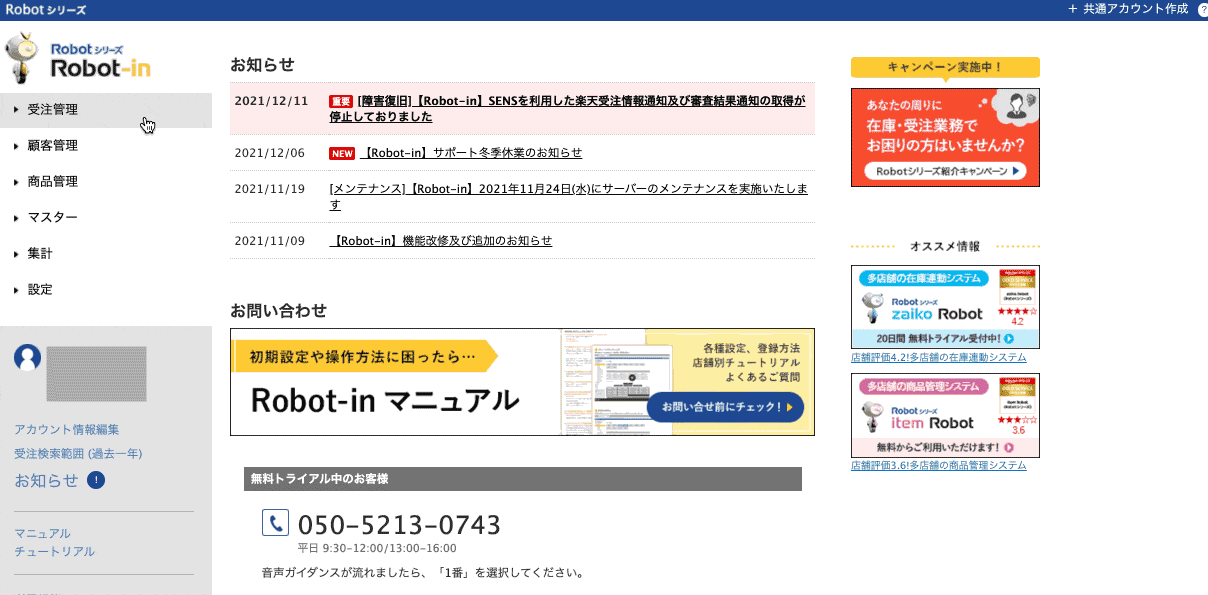
- ①Robot-in管理画面にログイン
②「受注管理」をクリック
③「受注取込」をクリック
④該当店舗の「自動受注取込設定」にて、自動で受注を取り込みたい時間を選択
⑤「保存」ボタンをクリック
※変更後、画面上部に「自動受注取込設定を保存しました。」と表示されているかご確認ください。
CSVを利用した受注取込方法
一部モール・カートの受注は、各モール・カート形式のCSVを利用してRobot-inの「新規受付」へ受注取り込みが可能となります。
モール・カート側のAPIなどの障害時や、Robot-in導入前の過去受注を取り込みたい場合にご利用ください。
対応モール・カートからのCSVダウンロード方法につきましては、以下をご確認ください。
Yahoo!
futureshop(コマースクリエイター)
ぐるなびEC
メルカリShops
CSVを利用した受注取込の操作方法
ダウンロード時の設定やモール・カートの仕様によってはキャンセル受注などCSVに出力される場合があります。
意図しない受注の取り込みを避けるため、ご用意いただくデータは取り込みたい受注のみに、店舗様にてご編集ください。
- ①Robot-in管理画面にログイン
②「受注管理」をクリック
③「受注取込」をクリック
④該当店舗の「受注取込」の「ファイルを選択」ボタンをクリックし、CSVファイルを選択
※Yahoo!は必ず「orders.csv」「items.csv 」それぞれのファイルを選択後、⑤の操作を行ってください。
※futureshop(コマースクリエイター)側の「配送・送料機能(upgrade版)」を有効化していない場合は「◯従来版」を選択し、 有効化している場合は「◯配送・送料(upgrade版)」を選択してください。
⑤「CSV取込み」ボタンをクリック
※操作後、「◯件注文情報追加しました。」と表示されているかご確認ください。
対応モール・カートからのCSVダウンロード方法
Yahoo!
受注情報、商品情報にどの情報を出力するか、Yahoo!ストアクリエイターProにてカスタマイズが可能となります。
Robot-inに取り込みする際は、すべての項目を出力するよう設定をお願いいたします。
設定方法につきましてはYahoo!ストアクリエイターProへお問い合わせください。
- ①Yahoo!ストアクリエイターProにログイン
②「注文管理」をクリック
③注文を検索
④ダウンロードしたい注文にチェック
⑤「注文データダウンロード」ボタンをクリック
⑥ファイル名「default_all_orders」「default_all_itms」の、「[◯]」をクリック
※「◯」には選択した件数分の数字が表示されます。
futureshop(コマースクリエイター)
受注情報にどの情報を出力するか、futureshop(コマースクリエイター)管理画面にてカスタマイズが可能となります。
Robot-inに取り込みする際は、すべての項目を出力するよう設定をお願いいたします。
設定方法につきましてはfutureshop(コマースクリエイター)へお問い合わせください。
- ①futureshop(コマースクリエイター)管理画面にログイン
②「運用」をクリック
③「受注管理」をクリック
④「検索条件」から検索条件を指定
⑤プルダウンから「futureshop形式」を選択
⑥「検索結果をダウンロード」ボタンをクリック
ぐるなびEC
ぐるなびECでは受注情報のダウンロード用のパスワード(注文履歴ログインパスワード)が必要です。
確認や変更方法につきましては、ぐるなびECへお問い合わせください。
- ①ぐるなびEC管理画面にログイン
②「受注管理」をクリック
③「注文履歴ダウンロード」をクリック
④「パスワード」を入力し「ログイン」ボタンをクリック
⑤「出力対象受注データ指定」にて条件を指定
⑥「CSVファイルダウンロード」ボタンをクリック
メルカリShops
- ①メルカリShops管理画面にログイン
②「注文管理」をクリック
③「発送前」が選択されていることを確認
④「CSV一括機能」をクリック
⑤「CSVダウンロード」をクリック
⑥「OK」ボタンをクリック
受注取込履歴の確認方法
受注取込履歴の操作方法
Robot-inに取り込んだ受注の、取込履歴を確認可能となります。
受注取込エラーが発生した場合は、受注取込履歴にてエラーをご確認ください。
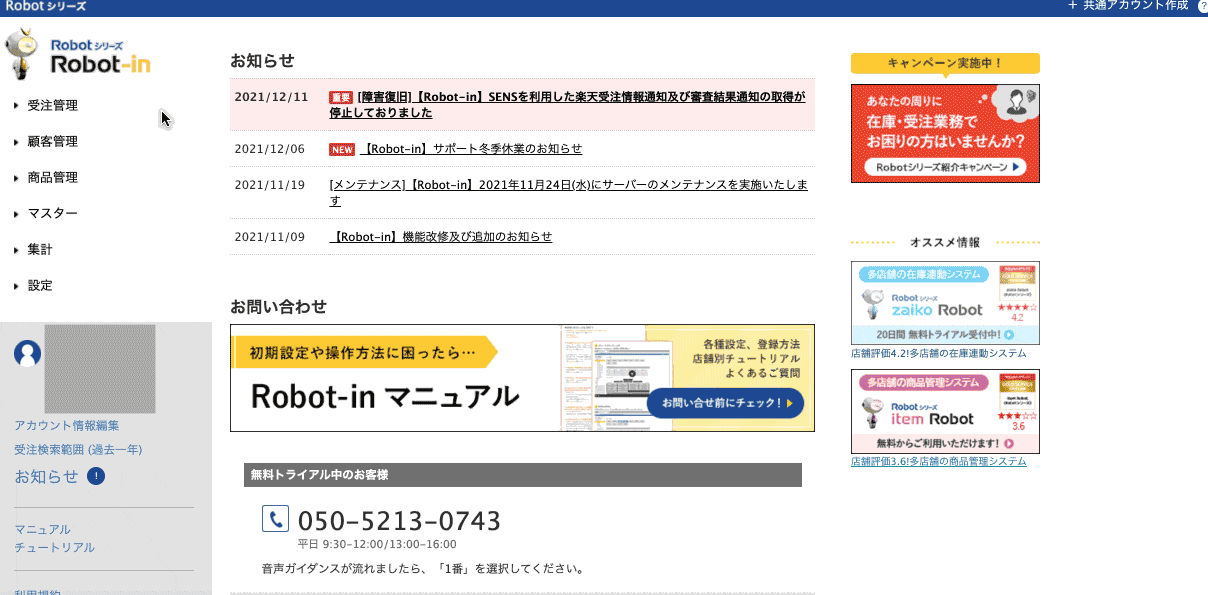
- ①Robot-in管理画面にログイン
②「受注管理」をクリック
③「受注取込履歴」をクリック
④「この条件で検索する」ボタンをクリック
受注取込履歴の項目一覧
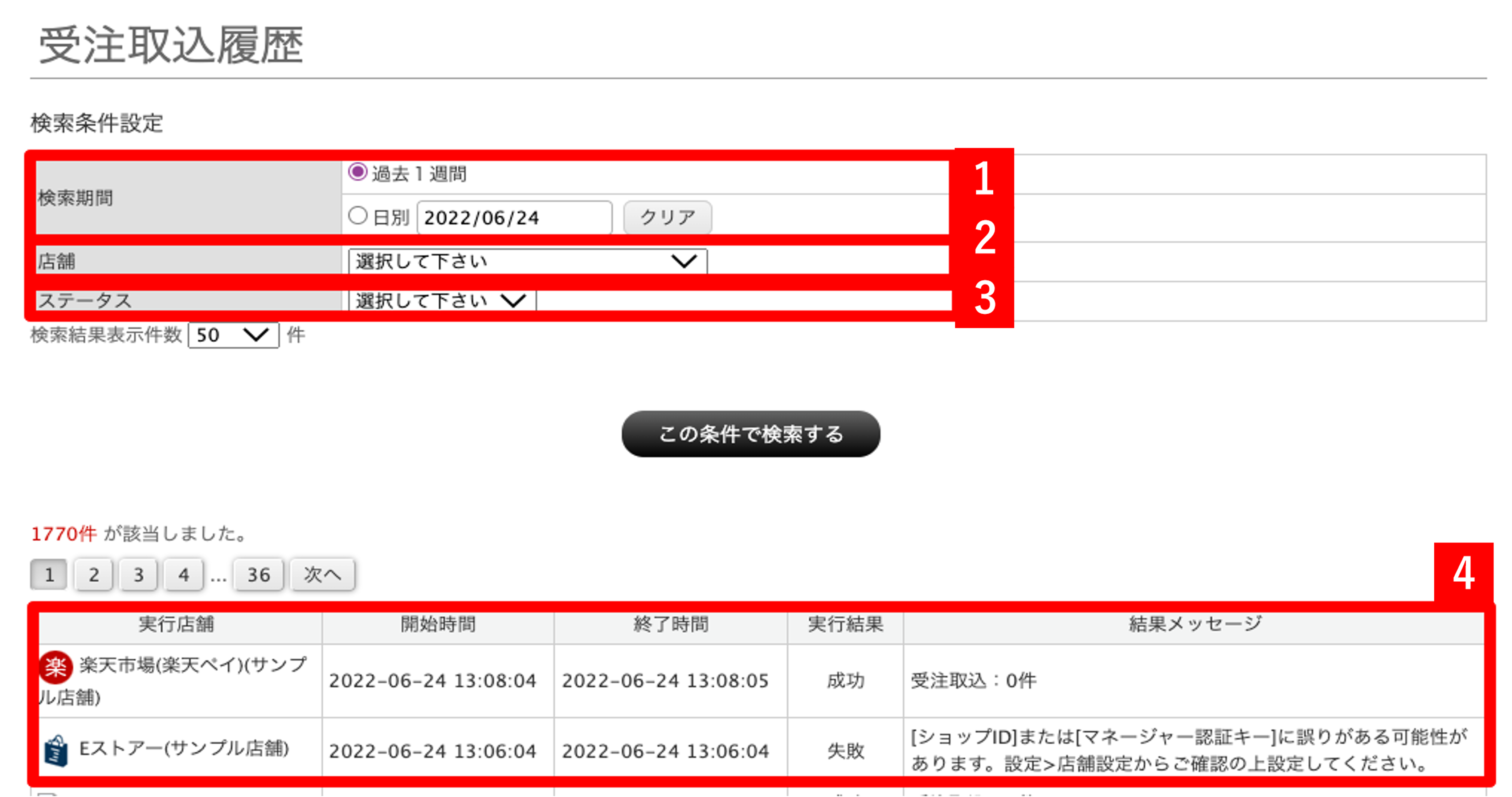
- 1検索期間を指定可能となります。
・「◯過去1週間」を選択した場合
検索した当日の日付から、過去1週間分の
履歴を検索いたします。
・「◯日付」を選択した場合
指定した日付の履歴を検索いたします。
過去180日間を指定可能となります。
2店舗ごとに検索いたします。
3受注取込の成功/失敗の結果で
検索いたします。
4受注取込の情報を確認可能となります。
「実行店舗」=店舗名が表示されます。
「開始時間/終了時間」=受注取込処理の開始日時/終了日時が表示されます。
「実行結果」=取込の成功/失敗が表示されます。
「結果メッセージ」=成功の場合は、受注取込件数が表示されます。失敗の場合は、エラーメッセージが表示されます。
受注取込履歴の「実行結果」が「失敗」となった場合
各モール・カートごとにエラー内容は異なります。
詳細につきましては以下URLをご参考の上、該当モール・カートのエラー内容をご確認ください。
https://www.hunglead.com/robot-in-manual/3/3_1.html
2025年11月26日更新
